VLC播放器显示播放信息的方法
2023-04-11 15:24:33作者:极光下载站
VLC播放器是很多小伙伴都在使用的一款影音视频播放器,在这款播放器中,我们不仅可以查看各种格式的本地文件,还可以通过URL练链接观看在线视频,十分的方便实用。在使用VLC播放器的过程中,当我们想要了解当前视频的分辨率、帧率或是声道、采样率等信息时,我们也可以通过打开“工具”选项下的媒体信息选项,然后在媒体信息页面中点击“编解码器”选项,在编解码器页面中进行基础信息的查看。有的小伙伴可能不清楚具体的操作方法,接下来小编就来和大家分享一下VLC播放器使用倍速播放视频快捷键的方法。

方法步骤
1、第一步,我们在电脑中先打开VLC media player软件,然后在软件页面中点击“媒体”选项,再在下拉列表中找到“打开文件”选项

2、第二步,点击“打开文件”选项之后,我们进入文件夹页面,然后在该页面中找到自己需要的视频文件,点击“打开”选项

3、第三步,打开视频之后,我们在工具栏中找到“工具”选项,点击打开该选项
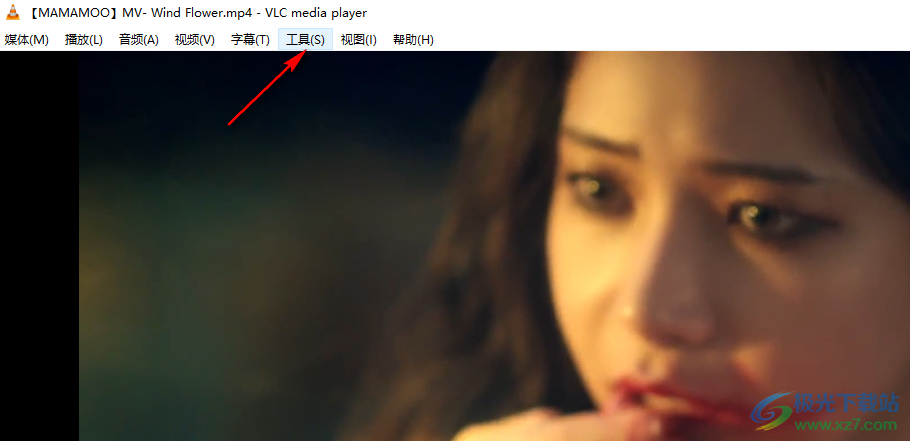
4、第四步,打开“工具”选项之后,我们在下拉列表中找到“媒体信息”选项,点击打开该选项
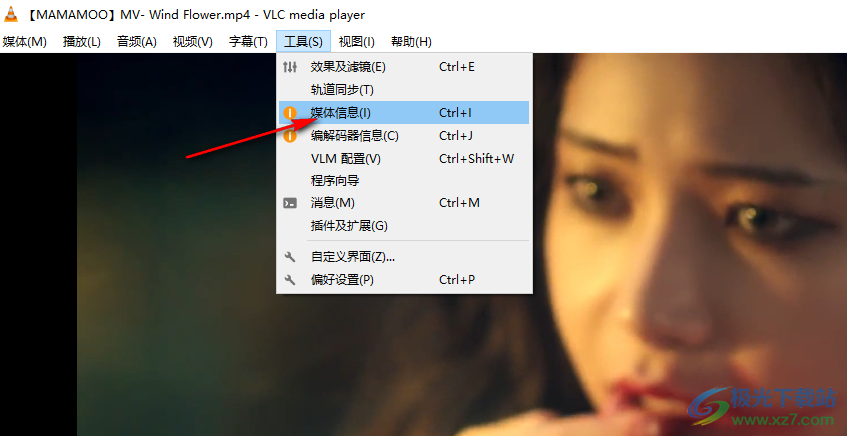
5、第五步,在媒体信息页面中,我们点击“编解码器”选项,然后在该选项页面中就可以看到自己需要的视频信息了
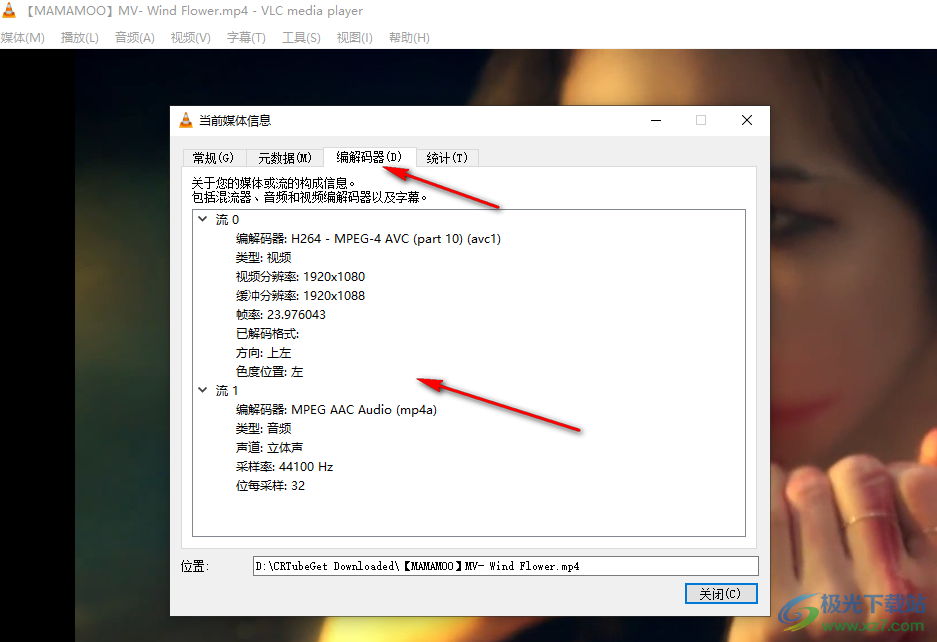
以上就是小编整理总结出的关于VLC播放器显示播放信息的方法,我们在VLC播放器中打开一个视频文件,然后打开工具选项,再点击媒体信息选项,最后在编解码器页面中就可以看到当前视频的基础信息了,感兴趣的小伙伴快去试试吧。
